In questo tutorial scoprirai che cos'è l'autorizzazione e come attivarla con Cloud Service Mesh in un'applicazione di esempio per scoprire come attivare i criteri di autorizzazione per i microservizi.
Dovrai creare un accesso da AuthorizationPolicy a DENY a un microservizio, quindi un accesso specifico da AuthorizationPolicy a ALLOW a un microservizio.
Che cos'è l'autorizzazione?
L'autenticazione verifica un'identità: questo servizio è chi dice di essere? L'autorizzazione verifica l'autorizzazione. Questo servizio è autorizzato a farlo?
L'identità è fondamentale per questa idea. Con Cloud Service Mesh, AuthorizationPolicies consente di controllare la comunicazione da carico di lavoro a carico di lavoro nel tuo mesh per migliorare la sicurezza e l'accesso.
In un'architettura di microservizi, in cui le chiamate vengono effettuate oltre i confini di rete, le regole di firewall tradizionali basate su IP spesso non sono adeguate per proteggere l'accesso tra i carichi di lavoro. Con Cloud Service Mesh, puoi impostare regole di autorizzazione per:
- Controlla l'accesso ai carichi di lavoro all'interno del tuo mesh, da carico di lavoro a carico di lavoro o da utente finale a carico di lavoro
- Definisci i criteri in modo ampio o granulare, a seconda delle tue esigenze. Per una spiegazione dettagliata sulla configurazione di criteri e best practice, consulta Autorizzazione con Cloud Service Mesh.
Costi
Questo tutorial utilizza i seguenti componenti fatturabili di Google Cloud:
Al termine di questo tutorial, puoi evitare costi ricorrenti eliminando le risorse che hai creato. Per ulteriori informazioni, vedi Pulizia.
Prima di iniziare
Assicurati che la fatturazione sia abilitata per il progetto.
Esegui il provisioning di Cloud Service Mesh gestito su un cluster GKE. Esistono vari metodi di configurazione supportati:
Clona il repository:
git clone https://github.com/GoogleCloudPlatform/anthos-service-mesh-samples cd anthos-service-mesh-samples
Esegui il deployment di un gateway di ingresso
Imposta il contesto corrente per
kubectlsul cluster:gcloud container clusters get-credentials CLUSTER_NAME \ --project=PROJECT_ID \ --zone=CLUSTER_LOCATIONCrea uno spazio dei nomi per il gateway in entrata:
kubectl create namespace asm-ingressAttiva lo spazio dei nomi per l'iniezione. I passaggi dipendono dal tipo di Cloud Service Mesh (gestito o in cluster):
Gestito
Applica l'etichetta di revisione
asm-managedallo spazio dei nomi:kubectl label namespace asm-ingress \ istio-injection- istio.io/rev=asm-managed --overwriteQuesta etichetta corrisponde all'attuale canale di rilascio di Cloud Service Mesh gestito per la versione di Cloud Service Mesh.
All'interno del cluster
Utilizza il seguente comando per individuare l'etichetta di revisione su
istiod:kubectl get deploy -n istio-system -l app=istiod -o \ jsonpath={.items[*].metadata.labels.'istio\.io\/rev'}'{"\n"}'Applica l'etichetta di revisione allo spazio dei nomi. Nel seguente comando,
REVISIONè il valore dell'etichetta della revisioneistiodche hai annotato nel passaggio precedente.kubectl label namespace asm-ingress \ istio-injection- istio.io/rev=REVISION --overwrite
Esegui il deployment del gateway di esempio nel repository
anthos-service-mesh-samples:kubectl apply -n asm-ingress \ -f docs/shared/asm-ingress-gatewayRisultato previsto:
serviceaccount/asm-ingressgateway configured service/asm-ingressgateway configured deployment.apps/asm-ingressgateway configured gateway.networking.istio.io/asm-ingressgateway configured
Deployment dell'applicazione di esempio Online Boutique
Se non l'hai ancora fatto, imposta il contesto corrente per
kubectlsul cluster:gcloud container clusters get-credentials CLUSTER_NAME \ --project=PROJECT_ID \ --zone=CLUSTER_LOCATIONCrea lo spazio dei nomi per l'applicazione di esempio:
kubectl create namespace onlineboutiqueEtichetta lo spazio dei nomi
onlineboutiqueper iniettare automaticamente i proxy Envoy. Segui i passaggi per attivare l'iniezione automatica di sidecar.Esegui il deployment dell'app di esempio, del
VirtualServiceper il frontend e degli account di servizio per i carichi di lavoro. Per questo tutorial, eseguirai il deployment di Online Boutique, un'app demo di microservizi.kubectl apply \ -n onlineboutique \ -f docs/shared/online-boutique/virtual-service.yaml kubectl apply \ -n onlineboutique \ -f docs/shared/online-boutique/service-accounts
Visualizzare i servizi
Visualizza i pod nello spazio dei nomi
onlineboutique:kubectl get pods -n onlineboutiqueRisultato previsto:
NAME READY STATUS RESTARTS AGE adservice-85598d856b-m84m6 2/2 Running 0 2m7s cartservice-c77f6b866-m67vd 2/2 Running 0 2m8s checkoutservice-654c47f4b6-hqtqr 2/2 Running 0 2m10s currencyservice-59bc889674-jhk8z 2/2 Running 0 2m8s emailservice-5b9fff7cb8-8nqwz 2/2 Running 0 2m10s frontend-77b88cc7cb-mr4rp 2/2 Running 0 2m9s loadgenerator-6958f5bc8b-55q7w 2/2 Running 0 2m8s paymentservice-68dd9755bb-2jmb7 2/2 Running 0 2m9s productcatalogservice-84f95c95ff-c5kl6 2/2 Running 0 114s recommendationservice-64dc9dfbc8-xfs2t 2/2 Running 0 2m9s redis-cart-5b569cd47-cc2qd 2/2 Running 0 2m7s shippingservice-5488d5b6cb-lfhtt 2/2 Running 0 2m7sTutti i pod per l'applicazione devono essere attivi e in esecuzione, con un valore
2/2nella colonnaREADY. Ciò indica che nei pod è stato inserito correttamente un proxy sidecar Envoy. Se dopo un paio di minuti non viene visualizzato2/2, consulta la guida alla risoluzione dei problemi.Recupera l'IP esterno e impostalo su una variabile:
kubectl get services -n asm-ingress export FRONTEND_IP=$(kubectl --namespace asm-ingress \ get service --output jsonpath='{.items[0].status.loadBalancer.ingress[0].ip}' \ )Viene visualizzato un output simile al seguente:
NAME TYPE CLUSTER-IP EXTERNAL-IP PORT(S) AGE asm-ingressgateway LoadBalancer 10.19.247.233 35.239.7.64 80:31380/TCP,443:31390/TCP,31400:31400/TCP 27mVisita l'indirizzo
EXTERNAL-IPnel browser web. Dovresti vedere il negozio Online Boutique nel browser.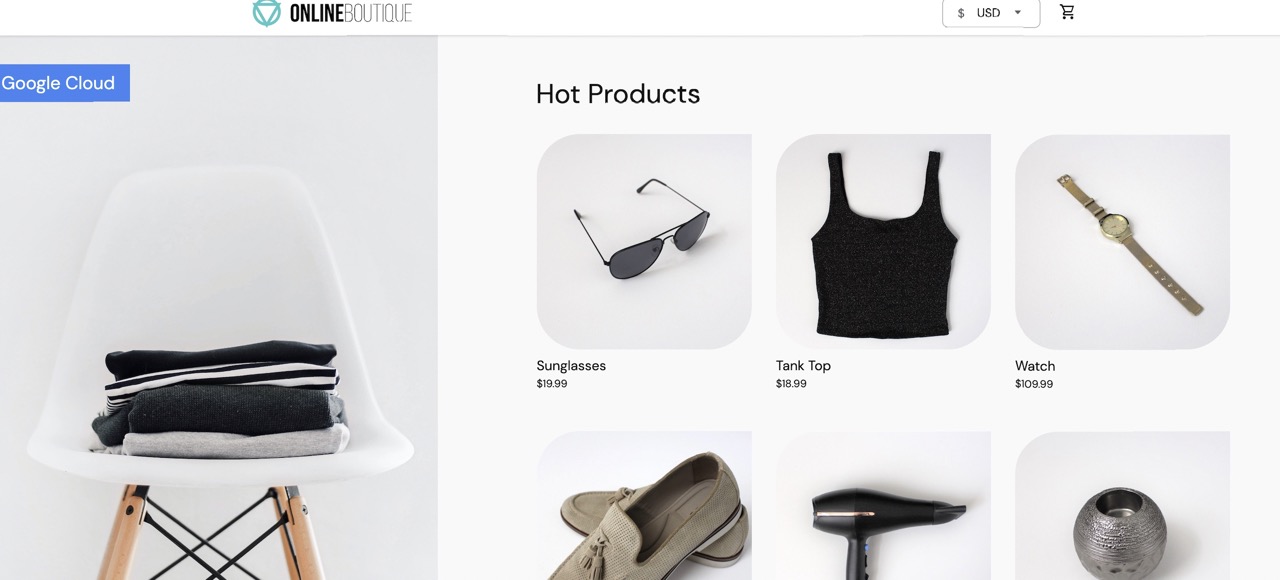
Autorizzazione DenyAll per un carico di lavoro
Questa sezione aggiunge un AuthorizationPolicy per negare tutto il traffico in entrata al servizio di valute.
AuthorizationPolicies funziona trasformando AuthorizationPolicies in configurazioni leggibili da Envoy e applicando le configurazioni ai proxy sidecar. In questo modo, il proxy Envoy può autorizzare o negare le richieste in arrivo a un servizio.
Applica un
AuthorizationPolicyalcurrencyservice. Nota la corrispondenza dell'etichettacurrencyservicenel file YAML.kubectl apply -f docs/authorization/currency-deny-all.yaml -n onlineboutiqueProva ad accedere a
EXTERNAL-IPdel tuo gateway per visualizzare Online Boutique nel browser web. Dovresti visualizzare un errore di autorizzazione (errore del servizio interno 500) dacurrency service.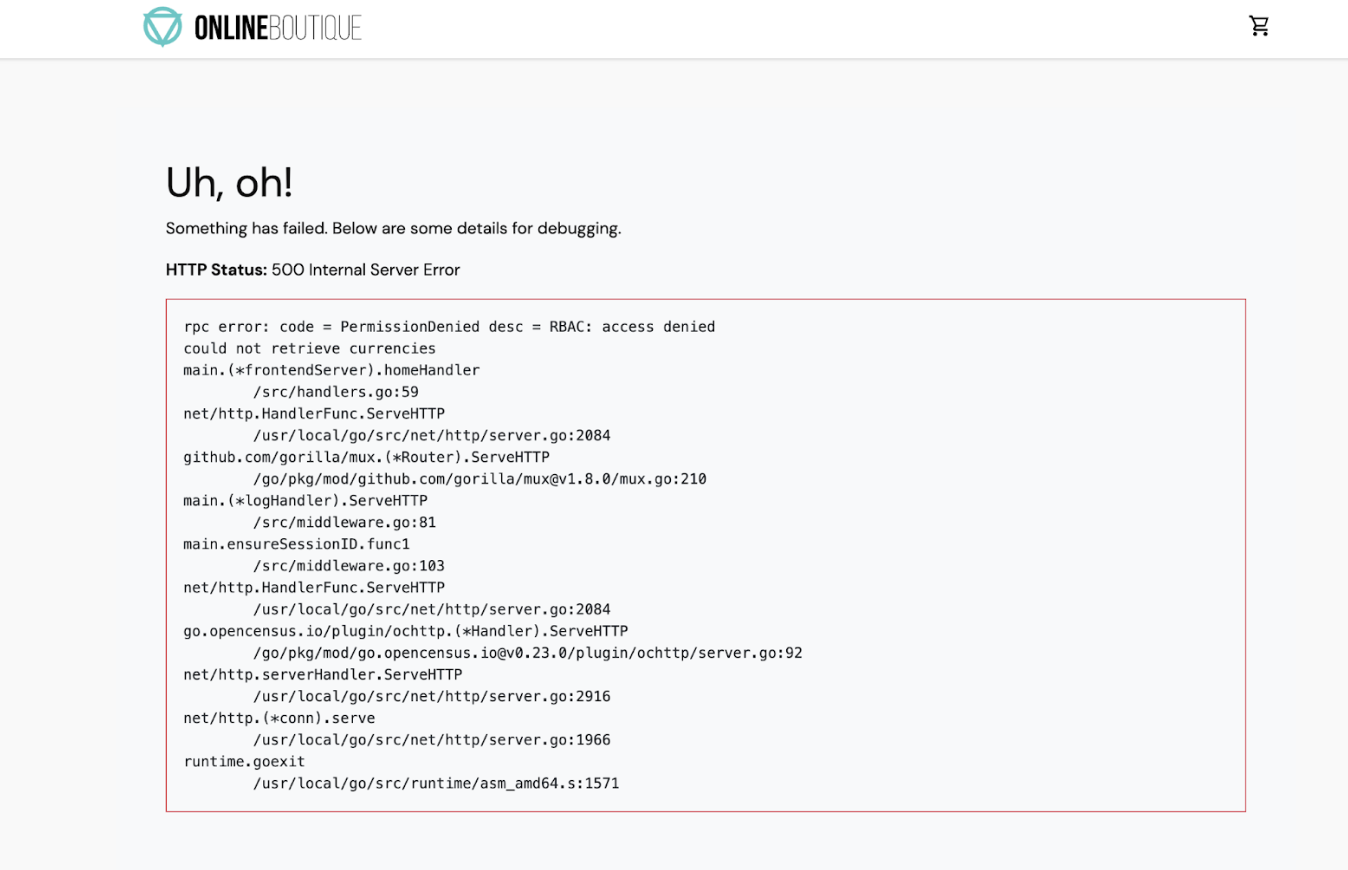
Osserva i log del proxy sidecar
Per vedere cosa sta succedendo nel proxy sidecar, puoi esaminare i log nel pod.
Recupera il nome del pod
currencyservice:CURRENCY_POD=$(kubectl get pod -n onlineboutique |grep currency|awk '{print $1}')Imposta il proxy Envoy in modo da consentire i log a livello di traccia. Per impostazione predefinita, le chiamate di autorizzazione bloccate non vengono registrate:
kubectl exec -it $CURRENCY_POD -n onlineboutique -c istio-proxy -- curl -X POST "http://localhost:15000/logging?level=trace"Risultato previsto:
active loggers: admin: trace alternate_protocols_cache: trace ... tracing: trace upstream: trace udp: trace wasm: traceUtilizza
curlper inviare traffico aEXTERNAL_IPper generare log:for i in {0..10}; do curl -s -I $FRONTEND_IP ; doneVisualizza i log relativi al controllo dell'accesso basato sui ruoli (RBAC) in istio-proxy:
kubectl logs -n onlineboutique $CURRENCY_POD -c istio-proxy | grep -m5 rbacRisultato previsto:
2022-07-08T14:19:20.442920Z debug envoy rbac checking request: requestedServerName: outbound_.7000_._.currencyservice.onlineboutique.svc.cluster.local, sourceIP: 10.8.8.5:34080, directRemoteIP: 10.8.8.5:34080, remoteIP: 10.8.8.5:34080,localAddress: 10.8.0.6:7000, ssl: uriSanPeerCertificate: spiffe://christineskim-tf-asm.svc.id.goog/ns/onlineboutique/sa/default, dnsSanPeerCertificate: , subjectPeerCertificate: OU=istio_v1_cloud_workload,O=Google LLC,L=Mountain View,ST=California,C=US, headers: ':method', 'POST' 2022-07-08T14:19:20.442944Z debug envoy rbac enforced denied, matched policy none 2022-07-08T14:19:20.442965Z debug envoy http [C73987][S13078781800499437460] Sending local reply with details rbac_access_denied_matched_policy[none] ```
Nei log dovresti visualizzare un messaggio enforced denied che indica che currencyservice è impostato per bloccare le richieste in entrata.
Consenti accesso limitato
Anziché un criterio DENYALL, puoi impostare l'accesso in modo che sia consentito per determinati workload. Questo sarà rilevante in un'architettura di microservizi in cui vuoi assicurarti che solo i servizi autorizzati possano comunicare tra loro.
In questa sezione, attiverai la possibilità per i servizi frontend e checkout di comunicare con il servizio currency.
- Nel file di seguito, verifica che un
source.principal(client) specifico sia nella lista consentita per accedere acurrencyservice:
Applica il criterio:
kubectl apply -f docs/authorization/currency-allow-frontend-checkout.yaml -n onlineboutique
- Visita
EXTERNAL-IPnel tuo browser web. Ora dovresti essere in grado di accedere alla boutique online.
Esegui la pulizia
Per evitare che al tuo account Google Cloud vengano addebitati costi relativi alle risorse utilizzate in questo tutorial, elimina il progetto che contiene le risorse oppure mantieni il progetto ed elimina le singole risorse.
Per evitare di continuare a pagare costi sul tuo Google Cloud account per le risorse utilizzate in questo tutorial, puoi eliminare il progetto o le singole risorse.
Elimina il progetto
In Cloud Shell, elimina il progetto:
gcloud projects delete PROJECT_ID
Elimina le risorse
Se vuoi conservare il cluster e rimuovere l'esempio Online Boutique:
Elimina gli spazi dei nomi dell'applicazione:
kubectl delete namespace onlineboutiqueRisultato previsto:
namespace "onlineboutique" deletedElimina lo spazio dei nomi Ingress Gateway:
kubectl delete namespace asm-ingressRisultato previsto:
amespace "asm-ingress" deleted
Se vuoi evitare addebiti aggiuntivi, elimina il cluster:
gcloud container clusters delete CLUSTER_NAME \ --project=PROJECT_ID \ --zone=CLUSTER_LOCATION
Passaggi successivi
- Per una guida generale sulla configurazione dei criteri
PeerAuthentication, consulta Configurare la sicurezza del trasporto. - Migliora la strategia di sicurezza del tuo cluster e della tua applicazione con questo tutorial su come rafforzare la sicurezza della tua app con Cloud Service Mesh, Config Sync e Policy Controller.
- Esplora la dashboard per la sicurezza del tuo mesh con Monitorare la sicurezza mesh.
- Scopri di più sui criteri di autorizzazione con la pagina Configurare le funzionalità avanzate dei criteri di autorizzazione.
- Acquisisci familiarità con le best practice per la sicurezza di Cloud Service Mesh.

